- Windows 10 võimaldab kasutajatel installida mitu keelepaketti, sealhulgas jaapani keelt, ja määrata need vaikimisi sisestusmeetodiks.
- Kui teie Jaapani IME ei tööta, on siin selle lahendamiseks mõned lahendused.
- Lisateavet Windows 10 näpunäidete, nippide ja juhiste kohta leiate meie artiklist Windows 10 jaotis.
- Selliste tõrkeotsingu juhendite kohta leiate lisateavet meie kohta Parandage välisseadmete jaotis.

See tarkvara parandab levinumad arvutivead, kaitseb teid failide kadumise, pahavara, riistvara tõrke eest ja optimeerib teie arvutit maksimaalse jõudluse saavutamiseks. Parandage arvutiprobleemid ja eemaldage viirused nüüd kolme lihtsa sammuga:
- Laadige alla Restoro arvuti parandamise tööriist mis on varustatud patenteeritud tehnoloogiatega (saadaval patent siin).
- Klõpsake nuppu Käivitage skannimine leida Windowsi probleeme, mis võivad põhjustada arvutiga probleeme.
- Klõpsake nuppu Parandage kõik arvuti turvalisust ja jõudlust mõjutavate probleemide lahendamiseks
- Restoro on alla laadinud 0 lugejaid sel kuul.
Windows 10 toetab vaikimisi sisestuskeelena inglise keelt. Kuid kasutajad saavad laadige alla ja installige muid keelepakette omal valikul nagu Jaapani klaviatuur IME.
Isegi kui see nii on, on mitu kasutajat teatanud, et Jaapani klaviatuuri IME ei tööta Windows 10-s.
See probleem võib ilmneda, kui vaikimisi sisestusmeetod pole Jaapani Microsoft IME. Mõnel juhul võib probleem ilmneda Windowsi klaviatuuri sätte või keelepaki enda tõrke tõttu.
Kui ka see probleem teid häirib, on siin mõned võimalused, kuidas parandada Jaapani klaviatuuri IME, mis ei tööta Windows 10 probleemiga.
Kuidas jaapani IME-d Windows 10-s parandada?
1. Vaikimisi sisestusmeetodiks määrake Jaapani IME
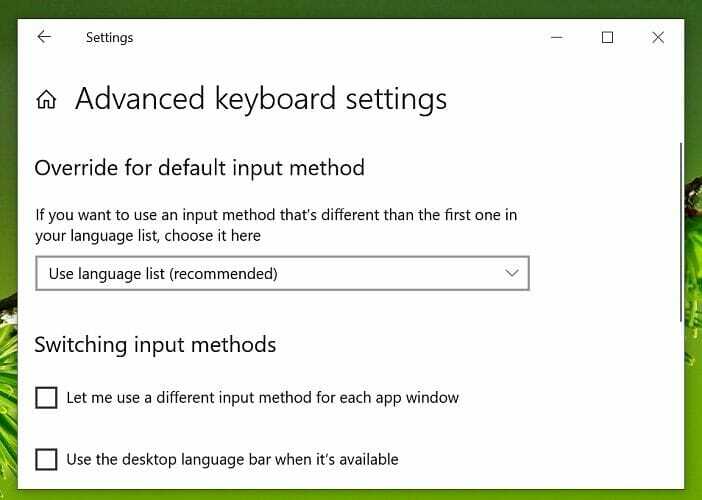
- Kliki Alusta ja valige Seaded.
- Kliki Aeg ja keel valikud.
- Ava Keel vasakul paanil.
- Kerige alla ja klõpsake nuppu Valige sisestusmeetod alati vaikimisi kasutada.
- Vaikimisi sisestusmeetodi alistamise all klõpsake rippmenüüd ja valige Jaapani IME.
- Klõpsake nuppu Salvesta muudatuste rakendamiseks.
Taaskäivitage arvuti ja kontrollige, kas saate vaikimisi sisestusmeetodina kasutada Jaapani IME-d. Enne kui proovite selle seadetes vaikimisi sisestusmeetodiks seada, veenduge, et jaapanikeelne IME keelepakett oleks installitud.
Installige prantsuse keele pakett
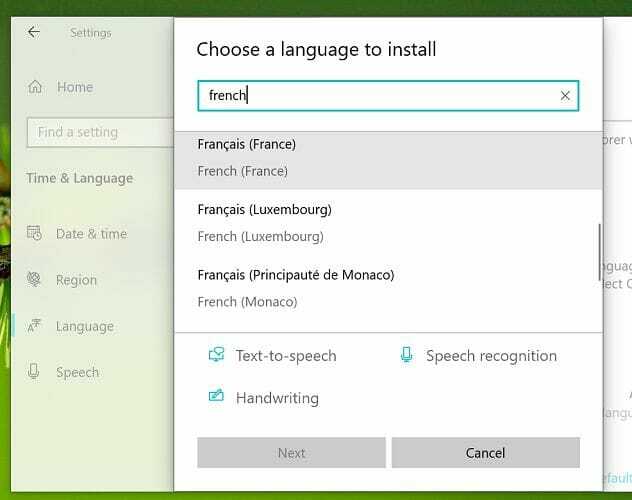
Kui probleem püsib, proovige installida prantsuse keele pakett. See lahendus on kasulik, kui te ei saa tippimise ajal sisestada paar jaapani tähemärki. Siit saate teada, kuidas seda teha.
- Kliki Alusta ja valige Seaded.
- Minema Aeg ja keel.
- Ava Keel vaheleht.
- Kliki Lisage eelistatud keel.
- Otsige prantsuse keele pakki ja installige see oma arvutisse.
- Pärast installimist proovige jaapani keeles tippida, kas probleem on lahendatud.
2. Käivitage klaviatuuri tõrkeotsing
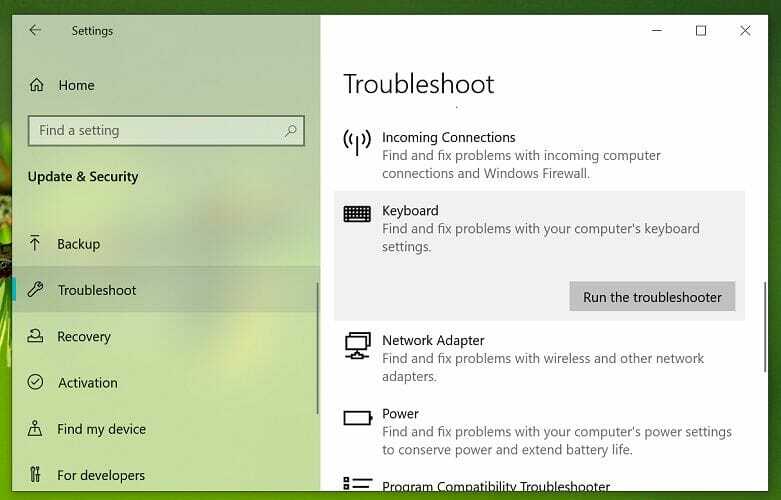
- Klõpsake nuppu Alusta nuppu ja valige Seaded.
- Kliki Värskendamine ja turvalisus.
- Ava Veaotsing vasakul paanil.
- Kerige alla ja valige Klaviatuur.
- Klõpsake nuppu Käivitage tõrkeotsing nuppu.
- Windows otsib süsteemi klaviatuuri ja sisendiga seotud probleemide osas ning soovitab parandada.
- Paranduste rakendamiseks järgige ekraanil kuvatavaid juhiseid.
- Kui see on tehtud, sulgege tõrkeotsing.
Kui soovite kontrollida, kas probleem on lahendatud, proovige tippida jaapani keeles. Kui probleem püsib, taaskäivitage arvuti üks kord ja proovige uuesti.
3. Installige uuesti jaapani keele pakk
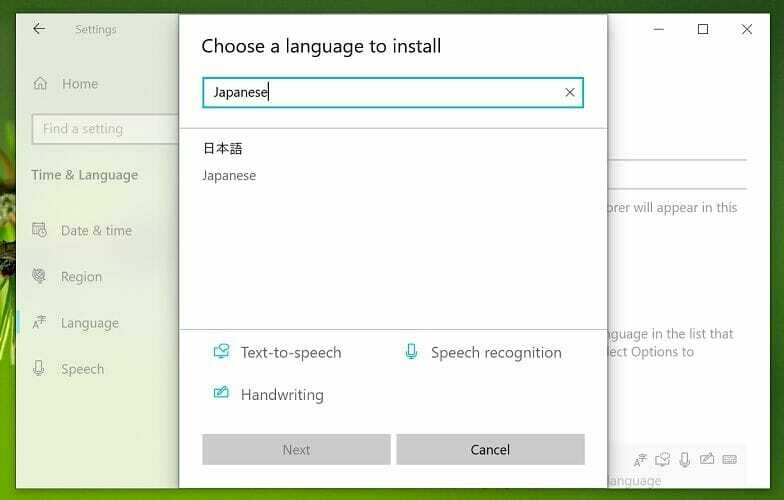
- Vajutage Windowsi klahv + I seadete avamiseks.
- Minema Aeg ja keel.
- Klõpsake nuppu Keel vasakul paanil.
- Kerige alla ja valige Jaapani keel ja seejärel klõpsake nuppu Eemalda.
- Kinnitage keele eemaldamiseks toiming, klõpsates nuppu Jah / desinstallimine.
- Pärast eemaldamist minge tagasi lehele Keelvaheleht.
- Kliki Lisage eelistatud keel.
- Otsige jaapani keelt ja jätkake seejärel keelepaki installimist.
- Pärast installimist taaskäivitage arvuti.
Jaapani keelepaki uuesti installimine näib olevat probleemi lahendanud mitme kasutaja jaoks.
Enne jaapani IME uuesti installimist eemaldage kindlasti olemasolev keelepakk.
Jaapani klaviatuuri IME, mis ei tööta Windows 10 probleemiga, võib ilmneda juhul, kui keelepakk on rikutud või vale sisestusmeetodi konfigureerimise tõttu.
Windows 10 süsteemi probleemi lahendamiseks järgige kõiki selle artikli samme.
 Kas teil on endiselt probleeme?Parandage need selle tööriistaga:
Kas teil on endiselt probleeme?Parandage need selle tööriistaga:
- Laadige see arvuti parandamise tööriist alla hinnatud suurepäraselt saidil TrustPilot.com (allalaadimine algab sellel lehel).
- Klõpsake nuppu Käivitage skannimine leida Windowsi probleeme, mis võivad põhjustada arvutiga probleeme.
- Klõpsake nuppu Parandage kõik lahendada patenteeritud tehnoloogiatega seotud probleemid (Eksklusiivne allahindlus meie lugejatele).
Restoro on alla laadinud 0 lugejaid sel kuul.
![[Parandatud] Jaapani klaviatuuri IME ei tööta Windows 10-s](/f/b87ab22d4680ca9bf16483687c84a5a6.jpg?width=300&height=460)
![Windowsi võti või nupp ei tööta [turvaline parandus]](/f/7db6bad6fa7ccf9ae040397c822788a9.jpg?width=300&height=460)
